Připojení k internetu pomocí integrovaného průvodce PPPoE v systému Windows modemem v režimu mostu
This Article Applies to:
| Tento příklad používá systém Windows XP. Ujistěte se, zda máte funkční ethernetový adaptér. V případě systému Windows Vista je postup velmi podobný: nabídka Start — Ovládací panely — Centrum síťových připojení a sdílení — Nastavit připojení — Připojit k internetu — Širokopásmové připojení (PPPoE) — Uživatelské jméno a heslo — Dokončit. Poznámka: Aby bylo možno k nastavení připojení k internetu použít průvodce novým připojením, ADSL modem / měl by být směrovač nakonfigurován do režimu mostu. Krok 1 Na hlavním panelu systému Windows klikněte na nabídku Start->Ovládací panely a vyberte a dvakrát klikněte na položku Síťová připojení. Krok 2 Vyberte možnost Vytvořit nové připojení. Zobrazí se Průvodce novým připojením. Klikněte na tlačítko Další.  Krok 3 Na stránce Typ připojení vyberte možnost Připojit k Internetu a klikněte na tlačítko Další. 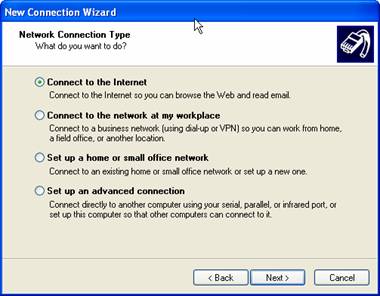 Krok 4 Na stránce Příprava vyberte možnost Nastavit připojení ručně a klikněte na tlačítko Další.  Krok 5 Na stránce Připojení k Internetu vyberte možnost Připojit pomocí širokopásmového připojení, které vyžaduje uživatelské jméno a heslo a klikněte na tlačítko Další.  Krok 6 Na stránce Název připojení zadejte libovolný název poskytovatele připojení a klikněte na tlačítko Další. 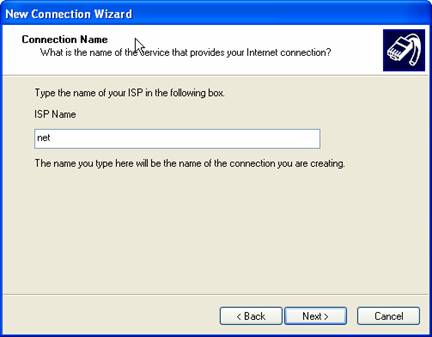 Krok 7 Na stránce Informace o účtu pro síť Internet zadejte Uživatelské jméno a Heslo, která vám sdělil váš poskytovatel, když jste požádali o širokopásmové připojení, a klikněte na tlačítko Další. 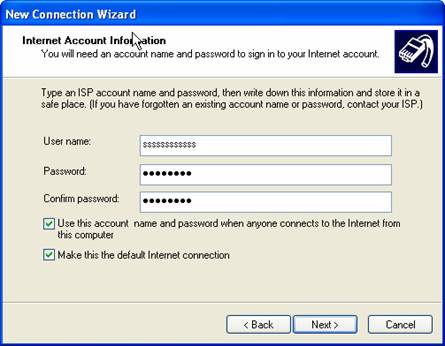 Krok 8 Vše potřebné pro přístup k internetu je nakonfigurováno. Pokud se kdykoli budete chtít rychle připojit k internetu, vyberte možnost Přidat zástupce tohoto připojení na plochu. Poté klikněte na tlačítko Dokončit, tím se konfigurace automaticky uloží. 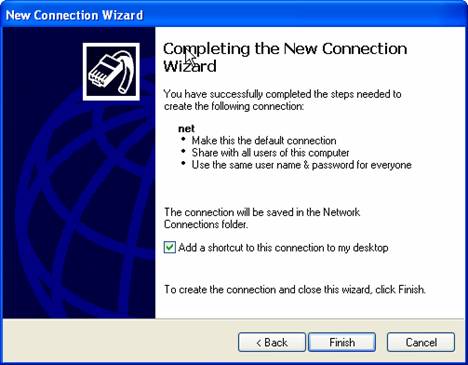 Krok 9 Po uložení konfigurace se zobrazí připojení k internetu. Zkontrolujte Uživatelské jméno a Heslo. Pokud jsou údaje správné, klikněte na tlačítko Připojit a získáte přístup k internetu.  Související články: |
Byla tato FAQ užitečná?
Vaše zpětná vazba nám pomůže zlepšit naše webové stránky